La aplicación Safari de Apple ha sufrido una serie de cambios durante el proceso de prueba beta de iOS 15. Apple comenzó con un nuevo diseño radical que movió la barra de direcciones desde la parte superior de la interfaz de la aplicación e introdujo una barra de pestañas flotante, pero después de una multitud de quejas, hubo varios rediseños que culminaron en una opción para deshacer el diseño de iOS 15 por completo. .
/article-new/2021/09/iOs-15-Safari-Feature.jpg?lossy)
Esta guía describe todas las funciones agregadas en la aplicación Safari iOS 15, incluidas las nuevas opciones de diseño.
Cambios de diseño
Safari comenzó con un nuevo diseño de pestaña flotante que movió la barra de direcciones y las pestañas a la parte inferior de la interfaz del iPhone, pero ahora el cambio de diseño es opcional.
/article-new/2021/08/new-safari-design-options-ios-15.jpg?lossy)
En la sección Safari de la aplicación Configuración, puede elegir su vista de pestaña. La opción «Barra de pestañas» mueve la barra de direcciones a la parte inferior de la interfaz de Safari, que es el nuevo diseño.
/article-new/2021/08/ios-15-beta-6-safari-options.jpg?lossy)
Hay una barra de control dedicada en la parte inferior de la interfaz de Safari y, encima, una barra de pestañas y una barra de direcciones integradas. Puede deslizar el dedo hacia la izquierda y hacia la derecha para intercambiar pestañas, o tocar la barra para buscar o escribir una nueva URL. La barra de control dedicada se agregó en una versión beta posterior de iOS 15 y ofrece acceso a avanzar / retroceder, compartir herramientas, herramientas de marcadores y pestañas.
Puede acceder a la configuración de la página web tocando Aa, o volver a cargar una página tocando el botón de recarga. Con esta interfaz de la barra de pestañas, cuando se desplaza por una página web, toda la barra de pestañas se colapsa para que pueda ver más del sitio web. Puede volver a activarlo con un toque.
Si eliges «Pestaña única» en lugar de «Barra de pestañas», la barra de direcciones y las pestañas permanecerán en la parte superior de la ventana de Safari, que es como funciona iOS 14. El diseño de la opción de pestaña única no ha cambiado desde iOS 14, con la misma barra de control disponible en la parte inferior de la interfaz. No puede deslizarse por las pestañas usando la interfaz de pestaña única y, en su lugar, deberá usar el conmutador de pestañas.
Puede cambiar entre la barra de pestañas inferior y la interfaz de pestaña única tocando el botón «Aa» que se encuentra junto a cualquier URL.
/article-new/2021/08/safari-show-bottom-tab-bar-ios-15-option.jpg?lossy)
Tintado de sitios web
Disponible en la aplicación Configuración, Permitir tintado de sitios web hace coincidir la interfaz de la barra de direcciones de Safari contraída con los colores del sitio web para que se mezcle mejor con el fondo.
/article-new/2021/08/ios-15-safari-tinting.jpg?lossy)
Teñido de sitios web activado a la izquierda, desactivado a la derecha
Esto solo se aplica cuando se está desplazando por una página web y ha contraído la barra de direcciones. En los modos de pestaña única y barra de pestañas, la interfaz adopta los colores del sitio web en la parte superior e inferior, y el color se extiende hasta los iconos de estado del iPhone.
Barra de pestañas horizontal
Con la nueva configuración de la barra de pestañas horizontal, cuando use su iPhone en modo horizontal con Safari, verá una barra de pestañas estilo Mac que muestra todas las pestañas abiertas y puede deslizar el dedo por ellas.
/article-new/2021/08/ios-15-landscape-tab-bar.jpg?lossy)
Tire para actualizar
Un deslizamiento hacia abajo en cualquier página web en iOS 15 actualizará la página, y esta es una alternativa a tener que tocar el ícono de recarga.
/article-new/2021/08/ios-15-pull-to-refresh.jpg?lossy)
Grupos de pestañas
Las pestañas en iOS 15 se pueden guardar en Grupos de pestañas, lo que ofrece una forma de conservar un conjunto de pestañas que tiene abiertas sin tener que tener esas pestañas activas.
/article-new/2021/08/ios-15-safari-tab-groups.jpg?lossy)
Si está planificando un viaje, por ejemplo, puede guardar todas sus pestañas en un grupo de «Vacaciones», acceder a ellas cuando sea necesario y dejar su dispositivo libre para otros contenidos cuando no esté haciendo una planificación activa. Si tiene un conjunto de sitios web que siempre abre para trabajar, puede guardarlos en un grupo de pestañas dedicado.
Para crear un grupo de pestañas, simplemente abra todos los sitios web que desea incluir, toque el botón Pestañas con la flecha hacia abajo y luego toque Nuevo grupo de pestañas de [#] Pestañas. También puede usar esta opción para crear un nuevo grupo de pestañas vacío al que se pueden agregar pestañas más adelante. Mantenga presionada cualquier pestaña abierta (o la barra de direcciones principal si tiene habilitada la vista de pestaña única) para agregarla a un grupo de pestañas.
Para cargar un grupo de pestañas, toque el botón Pestañas y luego toque el nombre del grupo en la lista. Todos sus Grupos de pestañas se sincronizan en sus dispositivos para que pueda acceder a ellos en iPhones y iPads con iOS y iPadOS 15, así como en Mac con macOS Monterey.
Cuadrícula de descripción general de la pestaña
En iOS 14, todas las pestañas abiertas se muestran en una interfaz similar a una tarjeta por la que puede deslizarse, pero en iOS 15, las pestañas abiertas se muestran en una vista de cuadrícula.
/article-new/2021/08/ios-15-safari-tab-tiles.jpg?lossy)
Puede tocar el botón de pestaña (que son dos cuadrados superpuestos) para abrir la interfaz de cuadrícula que muestra todas sus pestañas abiertas. Al tocar la «X» en la esquina de cualquier pestaña, se cierra.
Página de inicio personalizable
Safari es más personalizable en iOS 15 y puede editar lo que está disponible en su página de inicio. Esta es una función que ha estado disponible en macOS, pero ahora también está disponible en dispositivos iOS.
/article-new/2021/08/ios-15-safari-customize-start-page.jpg?lossy)
Para personalizar la página de inicio, abra una nueva pestaña en blanco, desplácese hasta la parte inferior de la ventana y toque el botón «Editar».
Puede elegir que la página de inicio muestre Favoritos, Sitios visitados con frecuencia, Contenido Compartido contigo, Información del Informe de privacidad, Sugerencias de Siri, Lista de lectura y pestañas de iCloud.
Hay una opción para usar la misma apariencia de la página de inicio en todos los dispositivos y una opción para cargar la imagen de fondo de su elección.
Mejoras en la prevención de seguimiento inteligente
Con las actualizaciones de Intelligent Tracking Prevention, la función que evita que los sitios web rastreen su actividad web, los rastreadores ahora no pueden acceder a su dirección IP para crear un perfil sobre usted.
Actualización HTTPS
Safari en iOS 15 actualiza automáticamente los sitios que se sabe que admiten HTTPS desde HTTP, que es inseguro.
Retransmisión privada de iCloud
ICloud Private Relay es una función de privacidad que garantiza que todo el tráfico de Safari esté encriptado.
Como se explica en nuestra guía de privacidad, iCloud Private Relay protege su dirección IP y la desvincula de los sitios web que visita utilizando dos relés de Internet separados.
/article-new/2021/06/icloud-private-relay.jpg?lossy)
ICloud Private Relay envía todo el tráfico web a un servidor mantenido por Apple donde se elimina información como la dirección IP. Una vez que se elimina la información, el tráfico (su solicitud de DNS) se envía a un servidor secundario mantenido por una empresa externa, donde se le asigna una dirección IP temporal, y luego el tráfico se envía a su destino.
Al tener un proceso de dos pasos que involucra tanto un servidor de Apple como un servidor de terceros, iCloud Private Relay evita que cualquier persona, incluida Apple, determine la identidad de un usuario y lo vincule al sitio web que el usuario está visitando.
Con este sistema, Apple conoce su dirección IP y el socio externo conoce el sitio que está visitando, y debido a que la información está desvinculada, ni Apple ni la empresa asociada tienen una imagen completa del sitio que está visitando y su ubicación, y tampoco el sitio web que está navegando. Normalmente, los sitios web tienen acceso a estos datos y, combinados con las cookies, pueden utilizarlos para crear un perfil de sus preferencias.
Extensiones web
Safari en iOS 15 admite extensiones web, con extensiones web que se pueden descargar e instalar a través de la App Store. Las extensiones disponibles incluyen bloqueadores de contenido, VPN y más.
/article-new/2021/08/ios-15-safari-extensions.jpg?lossy)
Texto en vivo
Con iOS 15, los iPhones y iPads pueden usar una nueva función de Live Text para detectar texto en cualquier imagen, y esto incluye imágenes que encuentre en Safari.
/article-new/2021/08/safari-translate-live-text-interface.jpg?lossy)
Cualquier imagen de Safari que contenga texto se puede seleccionar, copiar, pegar y traducir. Para usar Live Text en Safari, mantén presionada cualquier imagen y luego toca «Mostrar texto». Desde allí, puede seleccionar el texto e interactuar con él como cualquier otro texto en un iPhone.
Compartido con usted
Compartido contigo, una nueva opción disponible en la página de inicio de Safari, agrega todos los enlaces que te han enviado en la aplicación Mensajes y otras aplicaciones de redes sociales que admiten la función Compartido contigo.
/article-new/2021/08/safari-shared-with-you.jpg?lossy)
Esta nueva sección está diseñada para garantizar que no se pierda los enlaces que le han enviado y le permite saber quién le envió un enlace para que pueda volver a ellos con lo que pensó.
Comentarios de la guía
¿Tiene preguntas sobre los nuevos cambios de Safari en iOS 15, conoce una función que omitimos o desea ofrecer comentarios sobre esta guía? Envíanos un correo electrónico aquí.

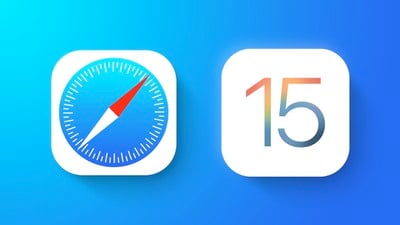


GIPHY App Key not set. Please check settings